Sửa lỗi “Mega.Nz muốn lưu trữ tệp trên thiết bị này” [8 bản hack nhanh]
![Sửa lỗi “Mega.Nz muốn lưu trữ tệp trên thiết bị này” [8 bản hack nhanh] Sửa lỗi “Mega.Nz muốn lưu trữ tệp trên thiết bị này” [8 bản hack nhanh]](https://luckytemplates.com/resources1/images2/image-7733-0408151130326.png)
Tìm hiểu cách xử lý lỗi mega.nz muốn lưu trữ tệp trên thiết bị này với 8 thủ thuật hữu ích!
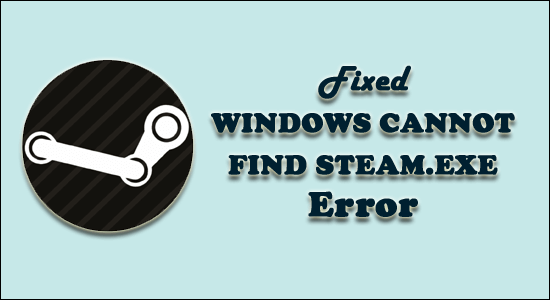
Bắt Windows không thể tìm thấy lỗi Steam.exe trong khi cố gắng mở Steam thông qua biểu tượng lối tắt trên màn hình hoặc nhấp đúp vào tệp Steam.exe trực tiếp từ thư mục cài đặt Steam mặc dù tệp cài đặt và thực thi Steam có trên máy tính và dễ dàng truy cập .
Đây thực sự là một lỗi khó chịu nhưng nhiều người dùng đã quản lý để sửa Windows không thể Tìm thấy .exe Steam bằng cách tắt chương trình chống vi-rút hoặc đổi tên các tệp .exe.
Hơn nữa, nếu điều này không hiệu quả với bạn thì hãy đọc bài viết để tìm ra các giải pháp khả thi khác và khắc phục sự cố không tìm thấy lỗi steam.exe.
Nguyên nhân nào khiến Windows không thể tìm thấy lỗi Steam.exe?
Sau khi xem qua một số báo cáo và thảo luận, tôi đã kết luận những lý do phổ biến nhất gây ra lỗi không thể tìm thấy Steam.exe của Windows :
Vì vậy, đến thời điểm hiện tại, bạn đã nắm rõ các lý do có thể gây ra sự cố này trên PC của mình, đã đến lúc tiếp tục với các giải pháp để khắc phục lỗi không tìm thấy steam.exe của Windows.
Làm cách nào để khắc phục lỗi Windows không thể tìm thấy Steam.exe?
Mục lục
Giải pháp 1: Quét PC của bạn bằng phần mềm chống vi-rút
Rất có thể PC của bạn đã bị nhiễm vi-rút hoặc phần mềm độc hại và đây là nguyên nhân ngăn không cho tệp thực thi Steam khởi chạy.
Vì vậy, nếu Windows không tìm thấy lỗi steam.exe , thì bạn nên quét PC của mình bằng công cụ chống vi-rút đáng tin cậy vì nhiều người dùng đã xác nhận rằng sự cố đã được khắc phục bằng cách thực hiện quét vi-rút / phần mềm độc hại trên PC.
Nếu bạn không có ý tưởng về bất kỳ phần mềm chống vi-rút nào như vậy, thì tôi khuyên bạn nên sử dụng Spyhunter . Đây là một công cụ chống phần mềm độc hại tiên tiến sẽ loại bỏ vi-rút / phần mềm độc hại khỏi PC của bạn và giữ cho PC của bạn được bảo vệ mà không can thiệp vào các chương trình đã cài đặt khác.
Nhận Spyhunter để loại bỏ vi-rút hoặc phần mềm độc hại khỏi máy tính của bạn
Giải pháp 2: Thêm Steam vào Danh sách Ngoại lệ trên Phần mềm Chống vi-rút của bạn
Một số công cụ chống vi-rút không hoạt động tốt với Steam và xung đột với các tệp cài đặt Steam.
Nếu bạn đã cài đặt bất kỳ phần mềm chống vi-rút nào như vậy trên máy tính của mình, thì có thể ứng dụng khách Steam đã bị công cụ chống vi-rút của bạn gắn cờ và đó là lý do tại sao bạn gặp lỗi Windows không thể tìm thấy tệp Steam.exe .
Vì vậy, cách duy nhất để khắc phục sự cố này là thêm Steam làm ngoại lệ trên phần mềm chống vi-rút. Bạn có thể thực hiện việc này bằng cách làm theo các bước đã cho (ở đây chúng tôi đang lấy ví dụ về công cụ chống vi-rút Avast):
C:\Program Files (x86)\Steam
Bây giờ, hãy thử mở Steam và kiểm tra xem Windows không thể tìm thấy lỗi Steam.exe đã biến mất hay chưa. Nếu bạn vẫn gặp lỗi, hãy chuyển sang giải pháp tiếp theo.
Giải pháp 3: Gỡ cài đặt phần mềm chống vi-rút hoặc chuyển sang phần mềm khác
Nếu bạn vẫn gặp phải lỗi Windows không thể tìm thấy Steam.exe ngay cả sau khi thêm Steam vào danh sách loại trừ, thì bạn có thể xem xét gỡ cài đặt công cụ chống vi-rút của mình.
Thủ thuật này hoàn toàn có thể giúp bạn thoát khỏi lỗi nếu nó xảy ra do xung đột giữa phần mềm chống vi-rút và Steam của bạn. Để thực hiện phương pháp này, hãy làm theo các bước sau:
Như các bạn đều biết phần mềm chống vi-rút của bên thứ ba đóng vai trò quan trọng như thế nào đối với bảo mật máy tính của bạn, tôi khuyên bạn nên chuyển sang phần mềm chống vi-rút khác không xung đột với các chương trình và dịch vụ đã cài đặt.
Giải pháp 4: Xóa đặc quyền quản trị khỏi Steam
Theo một số người dùng, việc lấy đi các đặc quyền quản trị khỏi Steam đã giúp họ sửa lỗi.
Vì vậy, hãy làm theo các hướng dẫn dưới đây để làm như vậy:
Giải pháp 5: Xóa giá trị sổ đăng ký
Nếu giải pháp trên không hoạt động để sửa lỗi Windows không thể tìm thấy steam.exe , thì bạn phải xem xét việc xóa một giá trị đăng ký cụ thể.
Trước khi tiếp tục phương pháp này, bạn cần phải rất cẩn thận trong khi xóa giá trị đăng ký vì một bước sai có thể khiến máy tính của bạn bị đóng gạch. Vì vậy, để giữ an toàn cho các giá trị sổ đăng ký của bạn, hãy đảm bảo sao lưu sổ đăng ký.
Bây giờ, tiếp tục, hãy làm theo các bước dưới đây để xóa giá trị đăng ký:
HKEY_LOCAL_MACHINE\SOFTWARE\Microsoft\Windows NT\CurrentVersion\Image File Execution Options
Giải pháp 6: Đổi tên tệp .exe
Nếu không có bản sửa lỗi nào được đưa ra ở trên giúp bạn giải quyết lỗi Windows không thể tìm thấy .exe, thì ở đây, bạn nên đổi tên tệp EXE gốc ở vị trí ban đầu của nó .
Làm theo các bước để làm như vậy:
Ước tính hiện tại lỗi đã được giải quyết và bạn có thể truy cập vào tài khoản Steam của mình.
Giải pháp được đề xuất để khắc phục các sự cố Windows 10 khác nhau
Nếu PC Windows 10 của bạn đang chạy chậm hoặc bạn đang gặp phải nhiều vấn đề và lỗi cứng đầu khác nhau thì ở đây, bạn nên chạy Công cụ sửa chữa PC .
Đây là một công cụ đa chức năng và tiên tiến cao mà chỉ cần quét một lần là có thể tự động phát hiện và sửa các lỗi PC khác nhau.
Với điều này, bạn có thể sửa lỗi DLL, lỗi đăng ký, lỗi BSOD, sự cố ứng dụng, bảo vệ hệ thống của bạn khỏi các chương trình vi-rút hoặc phần mềm độc hại, v.v.
Nó rất dễ sử dụng và hoàn toàn an toàn, vì vậy, hãy tải xuống.
Nhận Công cụ sửa chữa PC để khắc phục sự cố Windows 10
Sự kết luận
Sau khi áp dụng tất cả các giải pháp đã thảo luận ở trên, bạn sẽ có thể sửa lỗi Windows không thể tìm thấy Steam.exe và ứng dụng Steam của bạn sẽ khởi động mà không gặp bất kỳ lỗi nào.
Ở đây tôi đã cố gắng đề cập đến toàn bộ các giải pháp khả thi để khắc phục lỗi. Tuy nhiên, nếu lỗi vẫn còn thì hãy cài đặt lại ứng dụng Steam trên hệ thống Windows 10 của bạn
Chúc may mắn..!
Tìm hiểu cách xử lý lỗi mega.nz muốn lưu trữ tệp trên thiết bị này với 8 thủ thuật hữu ích!
Thấy Fivem không thể tải citizengame.dll khi khởi chạy GTA 5, sau đó làm theo các bản sửa lỗi xóa bộ nhớ cache bị hỏng, Chỉnh sửa tệp CitizenFX.INI, v.v.
Khắc phục lỗi cập nhật Windows 10 0x800f0831 bằng nhiều giải pháp hữu ích và hiệu quả. Hướng dẫn chi tiết từng bước để bạn dễ dàng thực hiện.
Thấy Google ReCaptcha "Lỗi đối với chủ sở hữu trang web: Loại khóa không hợp lệ", sau đó thử các bản sửa lỗi như Hạ cấp xuống khóa ReCaptcha V2, cập nhật trình duyệt, v.v.
Sử dụng giới hạn trong Microsoft Forms để yêu cầu câu trả lời số dự kiến, dễ dàng thiết lập và quản lý cho cuộc khảo sát hoặc bài kiểm tra của bạn.
Áp dụng các Thủ thuật đã cho để sửa Lỗi 651 trong Windows 7 / 8.1 và Windows 10. Tất cả các giải pháp được đưa ra đều rất đơn giản để áp dụng và hiệu quả.
Hướng dẫn cách khắc phục Lỗi 0xc000014C trên Windows 7/8 & 10 một cách hiệu quả với các giải pháp đơn giản và dễ thực hiện.
Hướng dẫn chi tiết khắc phục lỗi mã 0x7E và thiếu autorun.dll trong Windows 10. Sửa lỗi dễ dàng mà không cần sự trợ giúp từ chuyên gia.
Bạn có thể đóng biểu mẫu theo cách thủ công trong Microsoft Forms hoặc thiết lập ngày kết thúc tự động. Các tùy chọn này cho phép bạn đóng biểu mẫu khi bạn đã sẵn sàng.
Khám phá cách làm cho nút tab hoạt động cho bạn với các điểm dừng tab trong Word. Gợi ý thiết lập và thay đổi điểm dừng tab trên Windows và Mac.
![FiveM không thể tải Citizengame.dll [10 bản sửa lỗi đã được chứng minh] FiveM không thể tải Citizengame.dll [10 bản sửa lỗi đã được chứng minh]](https://luckytemplates.com/resources1/images2/image-8631-0408151145987.png)




![[Đã giải quyết] Làm thế nào để khắc phục lỗi 0xc000014C trên Windows 7/8 & 10? [Đã giải quyết] Làm thế nào để khắc phục lỗi 0xc000014C trên Windows 7/8 & 10?](https://luckytemplates.com/resources1/images2/image-273-0408150618442.jpg)
![[CẬP NHẬT] Cách khắc phục mã lỗi 0x7E và Autorun.dll bị thiếu trong Windows 10 [CẬP NHẬT] Cách khắc phục mã lỗi 0x7E và Autorun.dll bị thiếu trong Windows 10](https://luckytemplates.com/resources1/images2/image-595-0408150335452.png)

